 portableapps.com/apps/office/pdftk_builder_portable
portableapps.com/apps/office/pdftk_builder_portableOdličan besplatan alat za jednostavne i brze izmene PDF fajlova! Sa ovim "portabl" programom je moguće lako izmeniti redosled strana u PDF fajlu, izbaciti neku stranu, spojiti nekoliko PDF dokumenata, dodati pozadinu svakoj strani, rotirati strane, zaštiti fajl lozinkom... I sve to potpuno besplatno!
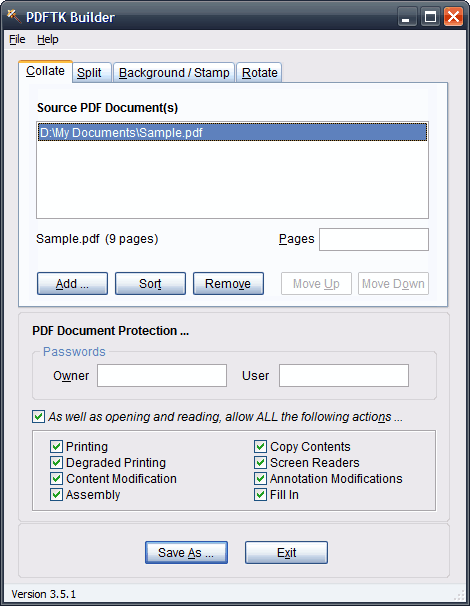
Kratko uputstvo
1. Spajanje PDF-ova
Pomoću ovog programa, moguće je spojiti više PDF dokumenata na vrlo jednostavan način: potrebno ih je samo prevući u polje "Source PDF Document(s)" onim redom kojim želimo da ih spojimo. Takođe, moguće je spojiti samo pojedine strane iz nekog dokumenta, sa nekim drugim PDFom (ili delom istog!): opet prevučemo PDFove u pomenuti prozor, pa u njemu selektujemo onaj PDF čije su nam samo pojedine strane potrebne. Nakon toga, u polju "Pages" upišemo brojeve stranica koje želimo da "priključimo" prvom PDF fajlu, pa pritisnemo "Save as".
Moguće su različite kombinacije - primer: imamo fajl AAA.pdf i BBB.pdf. Želimo da ih spojimo, tako da prva strana novodobijenog fajla bude prva strana fajla BBB.pdf, pa da zatim ide ceo fajl AAA.pdf, i na kraju 5, 6 i 7. strana fajla BBB.pdf. To ćemo uraditi na sledeći način:
- ubacimo fajl BBB.pdf u PDFTK Builder Portable, selektujemo ga i u polje Pages upišemo "1" (bez navodnika, naravno)
- ubacimo fajl AAA.pdf
- ponovo ubacimo fajl BBB.pdf, pa u polje Pages upišemo "5-7"
- "Save as" :-)
2. Izbacivanje pojedinih strana iz nekog PDFa
Slično kao u tački 1 - prevučemo PDF dokument u polje "Source PDF Document(s)", selektujemo ga, pa u polje Pages upišemo brojeve strana koji nam trebaju (ako iz PDFa sa 50 strana želimo da izbacimo 3, 4, 5. i 40. stranu, upisaćemo "1,2,6-39,41-50"), pa snimimo novi fajl.
3. "Split"
Ovaj tab nam omogućava da PDF fajl snimimo tako da svaka pojedinačna strana postane novi dokument.
4. Dodavanje pozadine/pečata
Moguće je PDF fajlu dodati pozadinu (na svaku stranu ili samo na prvu) ili pečat (slično kao pozadina, ali se dodaje samo na vrh strane). Pozadina i pečat moraju biti takođe PDF.
5. Rotiranje
Pomoću taba "Rotate" moguće je rotirati PDF fajl (ceo ili odabrane strane) za 90 ili 180 stepeni.
6. Dodavanje lozinke
PDF fajl koji se snimi pomoću programa PDFTK može biti zaštićen pomoću dve vrste lozinke: "user password" (onemogućava čak i otvaranje dokumenta) i "owner password" (omogućava čitanje PDF fajla, ali ne dozvoljava kopiranje, štampanje i slične radnje).
Napomena: "owner password" se može ukloniti raznim programima, npr. pomoću besplatnog PDF Password Remover-a.
Slični besplatni programi:
- PDFill PDF Tools
- PDF Rider
- jPdf Tweak
- PDFTools
- pdfsam basic
- PDF Merge Split Extract
- CutePDF Editor (on-line)

Bravo!
OdgovoriIzbrišiSamo smara sa tim da kada učita slova č, ć, ž, š, đ neće da sačuva dokument pa moram da preimenujem svaki .pdf fajl.
OdgovoriIzbrišiNova verzija podržava Unicode!
IzbrišiJa UVEK svima savetujem da za imena fajlova koriste samo engleska slova i brojeve (ne naša slova, ne ćirilicu).
OdgovoriIzbrišiUzgred, hvala za ovu informaciju - ja to nisam do sada primetio!